Beyond Compare显示已过滤文件夹方法
摘要:BeyondCompare显示已过滤文件夹方法步骤一:在打开的BeyondCompare文件夹同步会话操作界面中,如下图图例所示,在过滤栏目...
Beyond Compare显示已过滤文件夹方法
步骤一:在打开的Beyond Compare文件夹同步会话操作界面中,如下图图例所示,在过滤栏目中,已经设置了过滤项目即名称为“docs”的子文件夹已被过滤掉。

Beyond Compare
步骤二:按照个人同步文件夹的标准,选择文件夹同步方式,可选模式包括:更新左边、更新右边、更新两者等,接着单击界面“立即同步“按钮执行同步操作,如下图图例所示,完成同步操作后,会话窗格内无任何子文件或者文件。
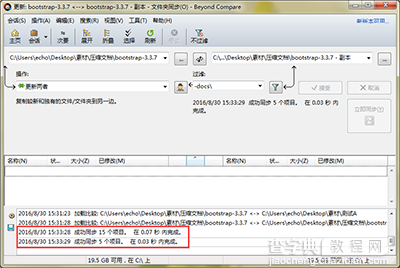 Beyond Compare
Beyond Compare
步骤三:在界面“过滤”栏目中,手动清除已设置的过滤子文件夹信息,单击“接受”按钮,同意删除过滤设置的操作,如下图图例所示,在左右两侧的同步会话窗格中恢复显示“docs”子文件夹。

【Beyond Compare显示已过滤文件夹方法】相关文章:
★ 钉钉不想将日志发送到群里,如何将日志发送给企业里面多个员工?
上一篇:
premiere怎么制作画面摆入效果?
